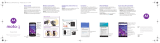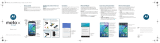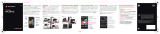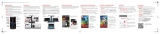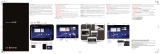La page est en cours de chargement...

fr
c'est parti
Aperçu rapide
Votre Moto E™ a été conçu pour rester proche de vous.
Il est équipé d'un écran lumineux et étanche, de
logiciels dernier cri et d'une batterie longue durée.
Grâce aux accessoires Motorola Bands et Grip Shells,
vous pouvez même personnaliser votre téléphone pour
qu'il vous corresponde complètement.
Remarque : ces les accessoires Motorola Bands et Grip
Shells sont vendus séparément. La disponibilité varie en
fonction des pays.
Remarque : votre téléphone peut être légèrement
différent.
Attention :
avant d'utiliser votre téléphone, veuillez lire
les informations légales fournies avec votre produit.
Google
Play Store
11:35
Touches
volume
Bouton Marche-Arrêt
Port micro USB /
chargeur
Microphone
Appareil photo
avant
Retour
Accueil
Présentation
Microphone
Haut-parleur
Prise casque
Appui court :
Activer/désactiver l'écran.
Appui long :
Allumer/éteindre le
téléphone.
Démarrer
Retirez la Motorola Band
La Motorola Band qui entoure votre téléphone protège
les emplacements de la carte SIM et de la carte
mémoire.
Attention : n'utilisez pas d'outils pour retirer la Motorola
Band, vous risqueriez d'endommager votre téléphone.
Insérez votre doigt entre la Motorola
Band et le bord inférieur du téléphone.
Soulevez la Motorola Band en faisant
levier de manière à pouvoir accéder aux
emplacements de carte.
1.
2.
Remarque : pour remettre la Motorola Band en place,
alignez-la d'abord avec le haut du téléphone, puis faites-la
correspondre avec les marques des touches du volume et
Marche/Arrêt. Ajustez-la par rapport au bas du téléphone,
puis exercez une pression tout autour jusqu'à ce que la
Motorola Band soit bien en place.
Insérez la carte SIM et la carte
mémoire, remettez la Motorola
Band en place, puis allumez
l'appareil
Insérez la carte SIM (si ce n'est déjà fait) et la carte
microSD en option.
Attention : assurez-vous que la taille de la carte SIM est
adaptée et que vous n'utilisez pas d'adaptateur avec
votre carte SIM.
Remettez la Motorola Band en
place et allumez le téléphone.
Appuyez de
manière
prolongée
sur le bouton
Marche-Arrêt
jusqu'à ce que
l'écran s'allume.
R
R
p
2
1
Insérez la carte SIM et la carte mémoire.
Orientez les contacts
dorés de la carte vers
le haut, puis poussez-la
jusqu'à ce qu'elle
s'enclenche.
microSD
(en option)
SIM 1
Micro SIM
SIM
Nano SIM et adaptateur
Remarque : pour
retirer une carte,
poussez-la vers
l'intérieur et
relâchez.
Retirez-la ensuite
du logement.
Connexion
Si vous utilisez Gmail™, vous disposez déjà d'un
compte Google™. Dans le cas contraire, vous pouvez
en créer un pendant la configuration. La connexion à
votre compte Google vous permet d'utiliser les
applications Google et d'accéder à vos contacts,
rendez-vous, photos et plus.
Sélectionnez simplement votre langue et suivez les
invites à l'écran pour commencer.
Saisissez votre adresse e-mail
SI VOUS N'AVEZ PAS DE COMPTE,
CRÉEZ-EN UN.
Ajoutez votre compte
IGNORER
Contacts,
rendez-vous,
photos, etc.
Connectez-vous
pour avoir accès
à toutes vos
données.
11:35
Connectez-vous pour bénéficier de
toutes les fonctionnalités de votre
appareil. En savoir plus
Motorola Migrate
Rien de plus simple que de copier les données
personnelles de votre ancien téléphone compatible
Bluetooth sur le nouveau avec Motorola Migrate.
• Sur Android™ : commencez par télécharger
l'application Motorola Migrate depuis Google Play™
sur votre ancien téléphone. Sur votre nouveau
téléphone, appuyez ensuite sur Applications >
Migration.
• Sur votre iPhone ou un autre téléphone : pour
commencer, appuyez sur Applications >
Migration sur votre nouveau téléphone.
Transférez vos données
QUITTER SUIVANT
Sélectionnez le
type de votre
ancien téléphone.
11:35
Copiez le contenu de votre ancien
téléphone vers celui-ci en quelques
minutes.
Vous pouvez transférer le contenu de
votre choix : vos photos, vos vidéos,
votre musique, l'historique de vos
appels, vos messages, vos contacts, etc.
Sélectionnez le type de votre ancien
téléphone dans la liste ci-dessous.
Android
Photos, vidéos, messages et bien plus
encore
Voulez-vous plutôt effectuer un
transfert depuis ce téléphone?
Écran d'accueil et applications
Écran d'accueil et paramètres
Sur l'écran d'accueil, vous pouvez parcourir les
applications, consulter vos notifications, utiliser des
commandes vocales et bien plus encore.
• Ajouter un raccourci sur un écran d'accueil :
appuyez sur Applications , appuyez longuement
sur une application, puis faites-la glisser sur votre
écran d'accueil ou vers la droite de l'écran d'accueil
pour créer une nouvelle page.
• Personnaliser : pour modifier les paramètres du
Wi-Fi, la luminosité et bien plus, faites glisser la barre
d'état vers le bas à l'aide de deux doigts.
• Partager votre téléphone : pour changer de
compte utilisateur ou pour configurer un nouveau
compte, faites glisser la barre d'état vers le bas à
l'aide de deux doigts et appuyez sur .
Google
Play Store
11:35
Tapez votre recherche
ou posez une question
en commençant par
« OK Google ».
Appuyez sur
Applications pour
aicher toutes vos
applications.
Faites rapidement glisser
vers le bas pour aicher
les notications, les
prols et les paramètres.
Appuyez longuement sur
un emplacement vide pour
ajouter des widgets,
modier le fond d'écran ou
accéder aux paramètres.
Volume
Appuyez sur la touche d'augmentation ou de diminution
du volume pour ajuster le volume de la sonnerie ou
passer en mode vibreur .
Appuyez également sur l'une de ces options pour
accéder à d'autres paramètres :
•Toutes: vous recevrez toutes les notifications et
alarmes.
•Priorité: appuyez sur pour sélectionner les
interruptions que vous acceptez de recevoir. Les
alarmes resteront audibles. Définissez des conditions
d'application de ce mode ou appliquez-le en
permanence.
• Aucune : désactive tous les sons et toutes les
alarmes. Remplace les paramètres de son des autres
applications. Définissez une durée d'application de
ce mode ou appliquez-le en permanence.
Conseil : appuyez sur pour passer en mode vibreur
ou sur pour passer en mode sonnerie.
Google
Play Store
11:35
AUCUNE PRIORITÉ TOUTES
Réglez le volume à l'aide des
touches latérales du volume.
Appuyez sur une option
pour dénir les types de
notications et d'alarmes que
vous souhaitez entendre.
Passez en mode vibreur ou
repassez en mode sonnerie.
Cette icône aiche le
paramètre du volume :
= AUCUNE
= PRIORITÉ
Vous voulez en savoir plus ?
Aide et plus
Obtenez des réponses, des mises à jour et des infos :
• L'aide se trouve ici : appuyez sur Applications >
Aide
pour accéder à des tutoriels, des guides
détaillés et des FAQ ou pour discuter avec des
personnes qui peuvent vous aider, et ce depuis votre
téléphone.
•Tout MotoE: accédez à des logiciels PC, des
guides d'utilisation et plus encore sur le site
www.motorola.com/mymotoe
.
• Accessoires : recherchez des accessoires pour
votre téléphone à l'adresse
www.motorola.com/mobility
.
• Obtenir des applications : appuyez
sur Applications >
Play Store
pour acheter et
télécharger des applications.
• Actualités : voici comment nous trouver :
Yo u Tu b e ™
www.youtube.com/motorola
Facebook™
www.facebook.com/motorola
Twitter
www.twitter.com/motorola
Google+™
www.google.com/+Motorola/posts
MotoE_LTE_GSG_fr_68017851006A.fm Page 1 Friday, January 9, 2015 2:01 PM

motorola.com
Pensez à recycler.
Ce produit est conforme à la norme nationale ou
internationale d'exposition aux radiofréquences
(norme DAS) applicable lorsque le produit est utilisé
dans des conditions normales contre votre tête ou,
lorsqu'il est porté, à une distance de 1,5 cm de votre
corps. Cette norme prévoit des marges de sécurité
raisonnables destinées à garantir la protection de
tous les utilisateurs, quels que soient leur âge et leur
état de santé.
Découvrez votre Moto E
Votre nouveau téléphone détecte si vous êtes en
voiture, en réunion ou chez vous. Il peut lire des
SMS/MMS, vous dire qui vous appelle et vous laisser
répondre avec votre voix, tout simplement.
Conseil : pour régler ces fonctionnalités, à tout
moment, appuyez sur Applications >
Moto
.
• Assistant Moto : en fonction de votre emplacement
et de ce que vous faites, Assistant Moto suggère des
actions pour vous aider, par exemple en maintenant
votre téléphone silencieux durant la nuit.
• Écran Moto : consultez vos messages, appels et
autres notifications dès leur réception, même si votre
téléphone est en veille.
Contrôle et personnalisation
Google Now™
Google Now vous donne les bonnes informations au
bon moment, avant même d'avoir posé les questions. La
météo, les informations trafic et même les derniers
résultats sportifs s'affichent automatiquement tout au
long de la journée, au moment où vous en avez besoin.
Vous pouvez même utiliser votre voix sur n'importe quel
écran d'accueil pour lancer une recherche vocale. Dites
par exemple « OK Google...aide ».
Trouver la fonction : sinon, appuyez de manière
prolongée sur Accueil , puis faites défiler l'écran vers
l'icône Google .
Conseil : si vous avez déjà configuré Google Now, faites
défiler l'écran d'accueil vers la droite pour voir les
dernières mises à jour.
Événements à proximité
The Bordertown Devils
Amphithéâtre de l'Université
dans 3 jours, 20h00
Concerts
Capitales
Merrill Civic Center East, Morrison...
Demain
Concerts
Plus
11:35
Le contenu qui vous est
important s'aiche ici.
Dénissez des rappels,
personnalisez ou modiez
des paramètres.
Pour demander à Google
d'eectuer une tâche ou lui
poser une question, dites
simplement « OK Google »,
puis énoncez l'objet de votre
demande.
Navigation
Photos
Prenez des photos d'une clarté remarquable en tournant
le poignet et en appuyant sur l'écran.
•Ouvrir: même lorsque votre téléphone est en veille,
vous pouvez activer l'appareil photo à tout moment
en faisant pivoter votre poignet deux fois,
rapidement.
• Visionner la photo : faites glisser vers la gauche
pour afficher votre galerie de photos ( Galerie).
• Partager la photo : affichez une photo ou une vidéo
figurant dans votre galerie, puis appuyez sur
Partager .
Conseil : faites glisser l'écran vers la droite pour
accéder aux effets et aux paramètres, par exemple la
vue panorama. Déclenchez l'appareil photo quand vous
voulez avec deux petits coups de poignet.
Appuyez n'importe
où sur l'écran pour
prendre la photo.
Appuyez de
manière prolongée
pour prendre
plusieurs photos.
Balayez vers la droite
pour modier les eets
et paramètres.
Passez en mode
appareil photo.
Passez en mode
caméra vidéo.
?
Chrome™
Trouvez l'info dont vous avez besoin, quand vous en avez
besoin.
Trouver la fonction : Applications > Chrome
• Atteindre une page Web : appuyez sur la barre
d'adresse en haut d'une page et saisissez une
adresse, comme
www.google.com
.
• Créer ou ouvrir des favoris : appuyez sur
Menu > pour créer un favori ou sur Favoris
pour afficher vos autres favoris.
Conseil : appuyez deux fois pour effectuer un zoom
avant ou arrière. Vous pouvez également pincer/écarter
deux doigts sur l'écran.
Recherche Vidéos
pourquoi bâillons-nous
Images Shopping M
Pourquoi | bâillons-nous? - kidsHealth
m.kidshealth.org/kid/talk/qa/yawn.html
www.independent.co.uk > News > Science
L'une de ces raisons est que lorsque
l'on s'ennuie ou que l'on est fatigué,
nous ne respirons pas aussi profondé-
ment que d'habitude. Selon cette théo-
rie, notre corps absorbe moins
d'oxygène en raison du ralentissement
de notre respiration. Bâiller nous aide
donc à oxygéner notre sang et à le
débarrasser du dioxyde de carbone.
12mai 2014 Une nouvelle étude suggère que le fait
de bâiller n'a rien à voir avec la fatigue...
Pourquoi bâillons-nous? Rien à voir avec la
fatigue, c'est simplement rafraîchissant...
Appuyez sur un lien
pour le sélectionner.
Appuyez de manière
prolongée pour
accéder à plus
d'options.
Aichez les options.
11:35
Google Maps™
Trouvez un café à proximité et obtenez des itinéraires ou
des instructions de navigation, pas à pas, à l'aide de
Google Maps. C'est simple comme bonjour !
Trouver la fonction : Applications >
Maps
Saisissez ce que vous recherchez, puis appuyez sur un
résultat pour afficher plus d'infos et d'options.
Chicago
Chicago
États-Unis
Itinéraire
©2014 Google - Données cartographiques ©2014 Google
11:35
Recherchez une
adresse ou un lieu par
commande vocale.
Aichez votre
position actuelle.
Obtenez des itinéraires
et des instructions de
navigation.
Accédez aux
paramètres, à
l'aide, etc.
E-mail
Accédez à vos messages, anciens et nouveaux.
Trouver la fonction : Applications > Gmail ou
E-mail
Vous pouvez configurer Gmail™ la première fois que
vous allumez votre téléphone ou le faire plus tard. Pour
les autres fournisseurs de messagerie, ouvrez
l'application E-mail et suivez les invites à l'écran.
Conseil : vous préférez chatter ? Pour utiliser
Hangouts™ pour vos chats textuels ou vidéo, appuyez
sur Applications > Hangouts.
13:51
10:17
8h44
2 déc
2 déc
Boîte de réception
B
11:35
Appuyez pour faire une
recherche dans vos e-mails.
Faites glisser l'écran vers la
gauche ou la droite pour
archiver un message.
Appuyez pour sélectionner
plusieurs messages, puis
appuyez sur pour
sélectionner une option.
Appuyez pour composer
un nouvel e-mail.
Avertissement de sécurité
Avertissement de sécurité
Avant d'assembler, de charger ou d'utiliser votre appareil mobile pour la première fois,
lisez attentivement les règles de sécurité et les informations légales fournies avec votre
appareil.
Avertissement :
n'essayez pas de retirer ou de remplacer la batterie vous-même, car
vous risquez de l'endommager, de vous brûler ou de vous blesser. Si votre téléphone ne
répond plus, essayez de le redémarrer : appuyez de manière prolongée sur le bouton
Marche-Arrêt jusqu'à ce que l'écran s'éteigne et que le téléphone redémarre.
Débit d’absorption spécifique (CIPRNI)
DAS (CIPRNI)
CET APPAREIL MOBILE RÉPOND AUX NORMES
INTERNATIONALES DE PROTECTION À
L'EXPOSITION AUX ONDES RADIO.
Votre téléphone mobile est un émetteur-récepteur radio. Il est conçu pour ne pas
dépasser les limites d'exposition aux ondes radio (champs électromagnétiques de
fréquence radio) définies par les normes internationales. Ces normes ont été établies
par un organisme scientifique indépendant, la CIPRNI (Commission internationale de
protection contre les radiations non ionisantes), et prévoient des marges de sécurité
destinées à garantir la protection de chacun, quels que soient son âge et son état de
santé.
La norme d'exposition aux ondes radio concernant les appareils mobiles utilise une unité
de mesure appelée débit d'absorption spécifique ou DAS. La valeur limite de DAS pour
les appareils mobiles est de 2 W/kg (watts par kilogramme).
Les tests relatifs au DAS concernent des positions de fonctionnement standard, lorsque
la transmission de l'appareil s'effectue à la plus haute puissance certifiée, dans toutes les
bandes de fréquence testées
*
. Conformément aux normes de la CIPRNI, les plus hautes
valeurs de DAS atteintes par ce modèle d'appareil sont indiquées ci-dessous :
En cours d'utilisation, les valeurs de DAS réelles de votre appareil sont habituellement
très inférieures aux valeurs indiquées. En effet, dans le but d'améliorer l'efficacité du
système et de réduire les interférences sur le réseau, la puissance de fonctionnement de
votre téléphone portable est automatiquement réduite lorsque la puissance maximale
n'est pas nécessaire à l'appel. Plus la puissance de l'appareil est réduite, plus la valeur du
DAS est faible.
Si vous souhaitez réduire votre exposition aux radiofréquences, vous pouvez
simplement limiter votre utilisation ou utiliser un kit mains libres pour éloigner l'appareil
de votre tête et de votre corps.
Vous trouverez plus d'informations sur le site Web
www.motorola.com/rfhealth
.
*
Les tests ont été effectués conformément aux normes [CENELEC EN50360]
[Norme CEI PT62209-1].
DAS tête LTE B20, WiFi, Bluetooth 0,747 W/kg
DAS corps GSM 900 MHz, WiFi, Bluetooth 0,552 W/kg
Utilisation
Les applications et services pris en charge par ce téléphone peuvent utiliser un volume
de données important. Par conséquent, assurez-vous que votre forfait répond à vos
besoins. Pour plus de détails, adressez-vous à votre opérateur. Certaines applications et
fonctionnalités peuvent ne pas être disponibles dans tous les pays.
Droits d'auteur et marques commerciales
Droits d'auteur et marques commerciales
Certains services, fonctionnalités et applications dépendent du réseau et peuvent ne
pas être disponibles partout ; des termes, conditions et/ou tarifs particuliers pourront
être appliqués. Pour plus de détails, adressez-vous à votre opérateur.
Les fonctions, fonctionnalités, caractéristiques du produit et informations indiquées dans
ce guide d’utilisation sont mises à jour et étaient exactes au moment de la mise sous
presse. Motorola se réserve le droit de modifier ces informations sans préavis, ni
obligation.
Remarque :
les images de ce guide sont fournies à titre d'exemple uniquement.
MOTOROLA et le logo M stylisé sont des marques commerciales ou marques déposées
de Motorola Trademark Holdings, LLC. Android, Google, Google Play et les autres
marques commerciales sont la propriété de Google Inc. Le robot Android est reproduit
ou modifié à partir de l'œuvre créé et partagé par Google et utilisé conformément aux
conditions détaillées dans la licence d'attribution Creative Commons 3.0. Les autres
noms de produits et de services appartiennent à leurs propriétaires respectifs.
© 2015 Motorola Mobility LLC. Tous droits réservés.
ID du produit : Moto E (modèle XT1524)
Référence du manuel : 68017851006-A
MotoE_LTE_GSG_fr_68017851006A.fm Page 2 Friday, January 9, 2015 2:01 PM
/